62.Harmonyos NEXT 图片预览组件之工具类实现
温馨提示:本篇博客的详细代码已发布到 git : https://gitcode.com/nutpi/HarmonyosNext 可以下载运行哦!

Harmonyos NEXT 图片预览组件之工具类实现
效果预览
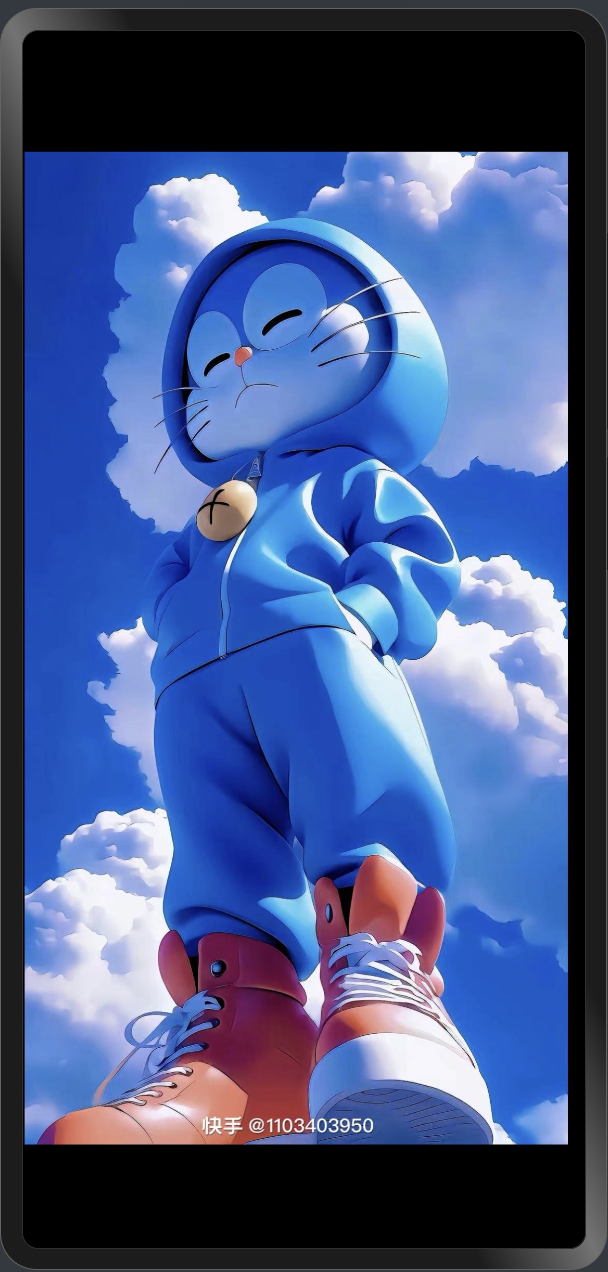
一、工具类概述
图片预览组件中的工具类是支撑组件功能实现的重要基础设施,它们提供了约束计算、动画效果、窗口管理等核心功能。本文将详细介绍图片预览组件中的三个核心工具类:Constrain、FuncUtils和Managers。
1. 工具类的作用
在图片预览组件中,工具类主要承担以下职责:
- 约束计算:确保图片在缩放和移动过程中不会超出合理范围
- 动画处理:提供平滑的动画效果,提升用户体验
- 窗口管理:提供窗口尺寸信息,用于计算图片的适配大小
- 旋转计算:提供旋转角度的计算和简化功能
2. 工具类的设计原则
| 设计原则 | 说明 | 实现方式 |
|---|---|---|
| 功能聚焦 | 每个工具类专注于特定的功能领域 | 按功能划分为不同的工具类 |
| 无状态设计 | 工具类方法不依赖于内部状态 | 使用纯函数实现核心功能 |
| 参数明确 | 明确定义参数类型和返回值 | 使用TypeScript类型系统 |
| 复用性高 | 工具类方法可在多处复用 | 提供通用的功能接口 |
二、Constrain - 约束工具
1. 功能概述
Constrain工具类主要负责图片的边界约束和切换判断,确保图片在交互过程中的合理显示。
2. 核心枚举和接口
// 图片适配类型枚举
export enum ImageFitType {
TYPE_WIDTH = 'width',
TYPE_HEIGHT = 'height',
TYPE_DEFAULT = 'default'
}
// 约束偏移计算接口
export interface ConstrainOffsetAndAnimationType {
// 此次计算的方向 宽或者高
dimensionWH: ImageFitType,
// 此次图片的默认尺寸
imageDefaultSize: image.Size,
// 此次图片相对应的偏移信息
imageOffsetInfo: OffsetModel,
// 此次图片的放大尺寸
scaleValue: number,
// 当前图片的旋转角度
rotate: number,
// 当超出限制多少时去判断,取值:0 ~ 1
TogglePercent: number,
// List 偏移量
imageListOffset: number,
// 主轴方向
listDirection: Axis
}
3. 最大偏移量计算
// 获取最大偏移量
export function getMaxAllowedOffset(winSize: number, imageSize: number, scale: number) {
const maxNum = Math.max(imageSize * scale, winSize);
const minNum = Math.min(imageSize * scale, winSize);
return (maxNum - minNum) / 2;
}
这个函数计算图片在特定方向上可以移动的最大距离。计算逻辑如下:
-
当图片尺寸大于窗口尺寸时(imageSize * scale > winSize):
- maxNum = imageSize * scale
- minNum = winSize
- 最大偏移量 = (imageSize * scale - winSize) / 2
-
当图片尺寸小于窗口尺寸时(imageSize * scale < winSize):
- maxNum = winSize
- minNum = imageSize * scale
- 最大偏移量 = (winSize - imageSize * scale) / 2
4. 偏移约束函数
function constrainOffset(offset: number, winSize: number, imageSize: number, scale: number): number {
let maxAllowedOffset = getMaxAllowedOffset(winSize, imageSize, scale);
return Math.min(Math.max(offset, -maxAllowedOffset), maxAllowedOffset);
}
这个函数确保图片的偏移量不会超出允许的范围,通过Math.min和Math.max函数将偏移量限制在[-maxAllowedOffset, maxAllowedOffset]区间内。
5. 切换判断函数
function isToggle(offset: number, winSize: number, imageSize: number, scale: number, TogglePercent: number): boolean {
let maxAllowedOffset = getMaxAllowedOffset(winSize, imageSize, scale);
const deviation = Math.abs(offset) - maxAllowedOffset;
const switchThreshold = winSize * TogglePercent;
if (deviation > switchThreshold) {
return true
}
return false
}
这个函数判断是否需要切换图片,通过计算当前偏移量与最大允许偏移量的差值,并与切换阈值(窗口尺寸 * TogglePercent)进行比较。当差值大于阈值时,触发图片切换。
6. 综合约束与动画处理
export function constrainOffsetAndAnimation(info: ConstrainOffsetAndAnimationType): [boolean, boolean] {
if (info.dimensionWH === ImageFitType.TYPE_DEFAULT) {
return [false, false]
}
const WIN_SIZE = windowSizeManager.get();
const IMG_SIZE = getImgSize(info.imageDefaultSize, info.rotate, info.dimensionWH);
const WIN_AXIS_SIZE = WIN_SIZE[info.dimensionWH];
let currentOffset = (info.imageOffsetInfo as object)[`last${info.dimensionWH === ImageFitType.TYPE_WIDTH ? 'X' : 'Y'}`];
// 计算最后的图片偏移量
if (info.dimensionWH === (info.listDirection === Axis.Horizontal ? ImageFitType.TYPE_WIDTH : ImageFitType.TYPE_HEIGHT)) {
currentOffset += info.imageListOffset;
}
const CLAMPED_OFFSET = constrainOffset(currentOffset, WIN_AXIS_SIZE, IMG_SIZE, info.scaleValue);
// 如果偏移量发生了变化(即需要修正)
if (CLAMPED_OFFSET !== currentOffset) {
let updateFn = () => {
(info.imageOffsetInfo as object)[`current${info.dimensionWH == ImageFitType.TYPE_WIDTH ? 'X' : 'Y'}`] = CLAMPED_OFFSET;
info.imageOffsetInfo.stash();
}
runWithAnimation(updateFn);
// 判断是否需要切换图片
let bol = isToggle(currentOffset, WIN_AXIS_SIZE, IMG_SIZE, info.scaleValue, info.TogglePercent);
if (bol) {
const BOL = currentOffset >= 0 ? true : false
return [BOL, !BOL]
}
}
return [false, false]
}
这个函数是边界处理的核心,它综合了偏移约束和动画处理,并返回是否需要切换图片的判断结果。返回值是一个布尔数组:
- 如果dimensionWH是"width",返回值为[左边超出,右边超出]
- 如果dimensionWH是"height",返回值为[上边超出,下边超出]
三、FuncUtils - 功能工具
1. 动画执行函数
export function runWithAnimation(fn: Function, duration: number = 300) {
animateTo({
duration: duration,
curve: Curve.Ease,
iterations: 1,
playMode: PlayMode.Normal,
}, fn);
}
这个函数为其他函数执行添加动画效果,使用animateTo API实现平滑的动画过渡。参数说明:
- fn:需要执行的函数
- duration:动画持续时间,默认300毫秒
2. 旋转角度简化函数
export function simplestRotationQuarter(angle: number): number {
// 将角度转换为0-360范围内
let normalizedAngle = angle % 360;
if (normalizedAngle < 0) {
normalizedAngle += 360;
}
// 计算最接近的90度倍数
let quarter = Math.round(normalizedAngle / 90) * 90;
return quarter;
}
这个函数将任意角度转换为最接近的90度倍数(0°、90°、180°、270°),用于图片旋转时的角度对齐。实现步骤:
- 将角度归一化到0-360度范围内
- 计算最接近的90度倍数
四、Managers - 窗口管理器
1. 窗口尺寸管理器
class WindowSizeManager {
private size: window.Size = { width: 0, height: 0 };
constructor() {
// 初始化窗口尺寸
this.size = {
width: window.getLastWindowSize().width,
height: window.getLastWindowSize().height
};
// 监听窗口尺寸变化
window.on('sizeChange', (size: window.Size) => {
this.size = size;
});
}
get(): window.Size {
return this.size;
}
}
// 创建单例实例
export const windowSizeManager = new WindowSizeManager();
窗口尺寸管理器是一个单例类,用于获取和管理窗口尺寸信息。它的主要功能包括:
- 初始化时获取当前窗口尺寸
- 监听窗口尺寸变化事件,实时更新尺寸信息
- 提供get()方法获取当前窗口尺寸
五、工具类在组件中的应用
1. 约束工具在边界处理中的应用
evaluateBound(): void {
const xBol = constrainOffsetAndAnimation({
dimensionWH: ImageFitType.TYPE_WIDTH,
imageDefaultSize: this.imageDefaultSize,
imageOffsetInfo: this.imageOffsetInfo,
scaleValue: this.imageScaleInfo.scaleValue,
rotate: this.imageRotateInfo.lastRotate,
TogglePercent: this.TogglePercent,
imageListOffset: this.imageListOffset,
listDirection: this.listDirection
});
// 根据返回结果决定是否切换图片
if (this.listDirection === Axis.Horizontal) {
if (xBol[0] || xBol[1]) {
if (xBol[0]) {
this.setListToIndex(this.imageIndex - 1);
}
if (xBol[1]) {
this.setListToIndex(this.imageIndex + 1);
}
}
}
}
2. 动画工具在状态重置中的应用
resetCurrentImageInfo(): void {
runWithAnimation(() => {
this.imageScaleInfo.reset();
this.imageOffsetInfo.reset();
this.imageRotateInfo.reset();
this.matrix = matrix4.identity().copy();
}, this.restImageAnimation);
}
3. 窗口管理器在尺寸计算中的应用
initCurrentImageInfo(event: ImageLoadResult): void {
let imageW = event.width;
let imageH = event.height;
let windowSize = windowSizeManager.get();
// 图片宽高比
this.imageWHRatio = imageW / imageH;
// 图片默认大小
this.imageDefaultSize = this.calcImageDefaultSize(this.imageWHRatio, windowSize);
}
六、总结
图片预览组件中的工具类是组件功能实现的重要支撑,它们通过提供约束计算、动画效果、窗口管理等核心功能,确保了组件的高性能和良好用户体验。
工具类的设计遵循了功能聚焦、无状态设计、参数明确和复用性高的原则,使得代码结构清晰、易于维护。通过合理的工具类抽象,图片预览组件实现了复杂交互逻辑的模块化和可复用性。
在实际应用中,这些工具类不仅服务于图片预览组件,还可以在其他需要类似功能的组件中复用,提高了代码的复用率和开发效率。
- 0回答
- 5粉丝
- 0关注
- 59.Harmonyos NEXT 图片预览组件之PicturePreviewImage实现原理
- 57.Harmonyos NEXT 图片预览组件实现概览
- 61.Harmonyos NEXT 图片预览组件之数据模型设计与实现
- 67.Harmonyos NEXT 图片预览组件之性能优化策略
- harmony-utils之PreviewUtil,文件预览工具类
- 60.Harmonyos NEXT 图片预览组件之边界处理与图片切换
- harmony-utils之ImageUtil,图片相关工具类
- 58.Harmonyos NEXT 图片预览组件架构设计与实现原理
- 63.Harmonyos NEXT 图片预览组件之手势处理实现
- 64.Harmonyos NEXT 图片预览组件之手势处理实现(二)
- 65.Harmonyos NEXT 图片预览组件之手势处理实现(三)
- 66.Harmonyos NEXT 图片预览组件使用指南
- 68.Harmonyos NEXT 图片预览组件应用实践(一):相册与社交场景
- harmony-utils之ScanUtil,码工具类(扫码、码图生成、图片识码)
- HarmonyOS 读取系统相册图片并预览
